Acer蜂鸟Swift 5安装win10系统的操作教程
2018-06-13 u深度u盘装系统
蜂鸟Swift 5通过极致轻量化设计,将“轻盈”二字诠释的淋漓尽致。其A面和D面采用了镁锂合金,这是目前结构金属材料中密度最低的金属材料,被称为超轻合金,也进一步诠释了何为“Swift”。虽然没有华丽夸张的外观设计,但是无论是便携性、硬件性能还是续航能力,都是用户的最佳选择之一。那么这款笔记本如何一键u盘安装win10系统?下面跟小编一起来看看吧。

准备工作:
1、下载u盘启动盘制作工具;
2、将u盘制作成u盘启动盘;
3、下载原版win10系统镜像并存入u盘启动盘;
蜂鸟Swift 5笔记本使用u盘安装win10系统操作教程:
1、将u盘启动盘插入usb接口,重启电脑进入u深度菜单界面,然后按方向键“↓”选择“【02】u深度 WIN8 PE标准版(新机器)”,回车键进入,如图所示:
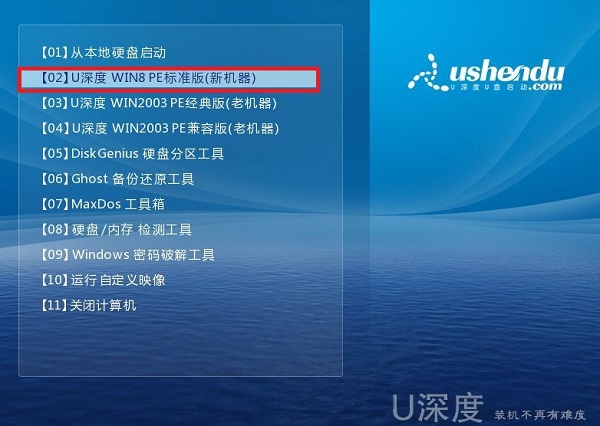
2、进入u深度pe界面后,会自动弹出“u深度PE装机工具”,我们在下拉菜单中选择ghost win10系统安装包,接着选择系统盘,点击“确定”,如图所示:
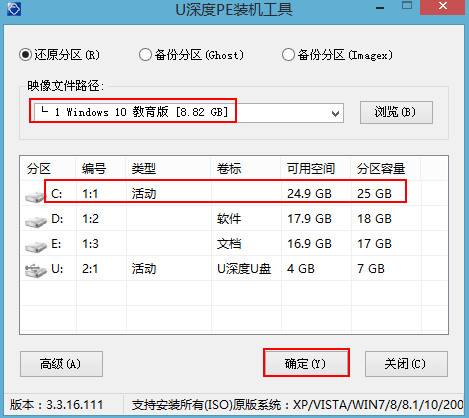
3、之后,我们只需等待系统释放完成,如图所示:
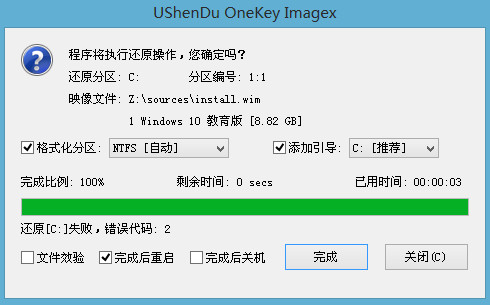
4、等系统释放完成后,重启电脑,等待系统设置完成我们就可以使用win10系统了,如图所示:
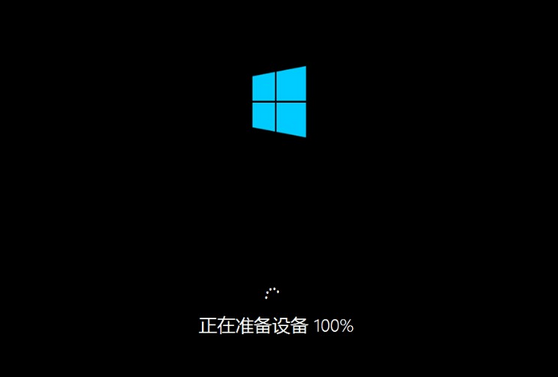
以上就是蜂鸟Swift 5笔记本如何一键用u盘安装win10的操作方法,如果蜂鸟Swift 5笔记本的用户想要安装win10系统,可以根据上述方法进行操作。

